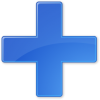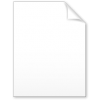Ik heb alvast een voorbeeld voor je gemaakt:
Bekijk bijlage MST.zip
Pak het zip bestand uit. Je hebt dan een bestand met de naam MST.xlam
Plaats deze waar je maar wilt.
Open vervolgens Excel en klik op Bestand > Opties > Invoegtoepassingen > Start > Bladeren
Blader naar de folder waar je de MST.xlam heb geplaatst en dubbelklik er dan op.
Klik nu op Ok.
In het lint menu zie je nu de keuze Marketing Selection Tool en deze keuze zal nu in ieder bestaand en nieuw document beschikbaar zijn.
Klik daar op en zal je de gewenste knoppen zien. Het plaatje is uiteraard een willekeurige en de knoppen doen niets anders dan een message box tonen.
Het wachtwoord van het project is abcMSTcba
Er zijn 2 modules.
Module mstCallBack bevat de callback routines voor de interactie met het lint menu.
Module mstFuncties bevat de code voor de knoppen.
Dit is de OpenXML voor de CustomUI:
Code:
<customUI xmlns="http://schemas.microsoft.com/office/2006/01/customui" onLoad="Mst_RibbonUI_onLoad">
<ribbon>
<tabs>
<tab id="MST_TAB" getLabel="Mst_RibbonUI_getLabel"
getVisible="Mst_RibbonUI_getVisible">
<group id="MST_MENU" getLabel="MST_RibbonUI_getLabel">
<button id="NIEUWELIJST"
size="large"
image="mst_1"
onAction="MST_RibbonUI_onAction"
getLabel="MST_RibbonUI_getLabel"
getEnabled="MST_RibbonUI_getEnabled"
/>
<separator id="separator1" />
<button id="OPENBESTAANDELIJST"
size="large"
image="mst_1"
onAction="MST_RibbonUI_onAction"
getLabel="MST_RibbonUI_getLabel"
getEnabled="MST_RibbonUI_getEnabled"
/>
<separator id="separator2" />
<button id="MAAKNIEUWESELECTIE"
size="large"
image="mst_1"
onAction="MST_RibbonUI_onAction"
getLabel="MST_RibbonUI_getLabel"
getEnabled="MST_RibbonUI_getEnabled"
/>
<separator id="separator3" />
<button id="TOONHETRESULTAAT"
size="large"
image="mst_1"
onAction="MST_RibbonUI_onAction"
getLabel="MST_RibbonUI_getLabel"
getEnabled="MST_RibbonUI_getEnabled"
/>
<separator id="separator4" />
<button id="BEWAARLIJST"
size="large"
image="mst_1"
onAction="MST_RibbonUI_onAction"
getLabel="MST_RibbonUI_getLabel"
getEnabled="MST_RibbonUI_getEnabled"
/>
</group>
</tab>
</tabs>
</ribbon>
</customUI>
Laat maar even weten wat je er zo van vind.